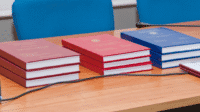PADANG (SumbarFokus)
Microsoft Word merupakan salah satu aplikasi pengolah kata yang banyak digunakan di berbagai bidang, mulai dari pekerjaan kantor hingga tugas sekolah.
Namun, terkadang pengguna mengalami masalah ketika menggunakan Microsoft Word. Salah satu masalah yang sering muncul adalah munculnya halaman kosong yang mengganggu proses menulis dan tidak bisa dihapus.
Berikut ini adalah beberapa cara menghapus halaman kosong di Microsoft Word
Menggunakan Tombol Backspace
1. Buka dokumen Word dan arahkan kursor di halaman kosong yang ingin dihapus.
2. Klik pojok kanan bawah halaman dan tekan tombol “Backspace/Delete” pada keyboard
sampai halaman kosong terhapus.
3. Jika halaman kosong ada di akhir dokumen, tekan CTRL+End+Backspace untuk langsung menghapusnya dengan lebih cepat.
Menghapus Halaman Page Break
1. Buka dokumen Word dan klik ikon “Paragraph Mark” yang ada di “Home”.
2. Kemudian klik dua kali pada halaman Page Break dan halaman akan terseleksi secara otomatis.
3. Terakhir, tekan “Backspace/Delete” pada keyboard.
Menggunakan Navigation Page
1. Buka dokumen dan klik “View” pada menu tab Word.
2. Selanjutnya centang pada bagian “Navigation Pane”
3. Pada menu Navigation di sebelah kiri, pilih halaman kosong dari daftar list halaman yang muncul dan ingin dihapus
4. Klik “Backspace/Delete” untuk menghapus.
Melalui Nomor Halaman
1. Buka dokumen Word dan letakkan kursor di halaman kosong yang akan dihapus.
2. Klik tombol Ctrl + G secara bersamaan pada keyboard.
3. Masukkan nomor halaman kosong di Word, klik tombol Enter.
4. Lalu tekan Close.
5. Klik tombol Backspace yang ada di keyboard.
(BBS/Magang/Halwa)
Dapatkan update berita lebih cepat dengan mengikuti Google News SumbarFokus.com. Klik tanda bintang untuk mengikuti.